大家好,我是布萊克。前陣子虛擬貨幣、NFT 和元宇宙完全攻佔媒體的版面,貨幣的價格更是水漲船高。看著看著都覺得內心很想趕快加入幣圈。在股市中交易會有證券戶,而在幣圈中用來儲存貨幣的眾多錢包中,最著名的應該就是 Metamask 錢包了。這篇要跟你分享如何註冊及使用它!

申請 Metamask 教學/出自 Pexels
什麼是 Metamask?
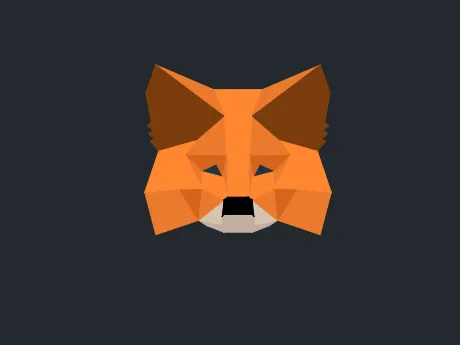
人稱 Metamask 為小狐狸錢包/出自 Metamask 官方網站
Metamask 是幣圈人常用的一款錢包,裡面可以放很多個加密貨幣資產。正因為它的 Logo 是一隻狐狸,因此大家都叫它「小狐狸」錢包。如果你想加入幣圈,那麼布萊克建議你一定要申請一個,很實用的工具。
它目前支援 iOS / Android 以及瀏覽器 (Chrome、Firefox、Brave 和 Edge),有支援繁體中文,因此不用擔心看不懂的問題。
這種數位錢包有以下幾個用途:
- 查看加密貨幣資產
- 接收、發送加密貨幣
- 與眾多區塊鏈應用程式互動
- 收藏、買賣 NFT
- 查看交易紀錄
- 錢包保護鎖
其中,上面提到的互動是指錢包與智能合約產生質押、貨幣兌換、同意買賣...等這些交易行為的意思。因為區塊鏈是公開透明的帳本,因此這些行為任何人都可以查詢。
而有個觀念想跟你分享,小狐狸錢包是一個錢包的集合體,你可以根據不同用途 (如 A 遊戲和 B 遊戲分開) 來創建多個錢包,單個錢包又可區分不同的公鏈。是一個去中心化的錢包。
講到去中心化,那就一定要提一下中心化的交易所。布萊克之前有寫過一篇幣安交易所的使用體驗心得,感興趣的朋友請到下方連結看一下,現在註冊還可以享有一些交易折扣。
Metamask 申請與安裝
Metamask 目前有多種的安裝方式,而主流的方法是在 Chrome 瀏覽器上安裝擴充套件,安裝完之後會出現在 Chrome 的右上方。以下會介紹如何從無到有拿到你的第一個 Metamask 加密貨幣錢包。
- 軟體名稱:Metamask 錢包
- 下載連結:MetamasChrome 擴充套件
- 官方網站:https://metamask.io/
步驟 1、2 請到上方連結下載並安裝 Chrome 套件
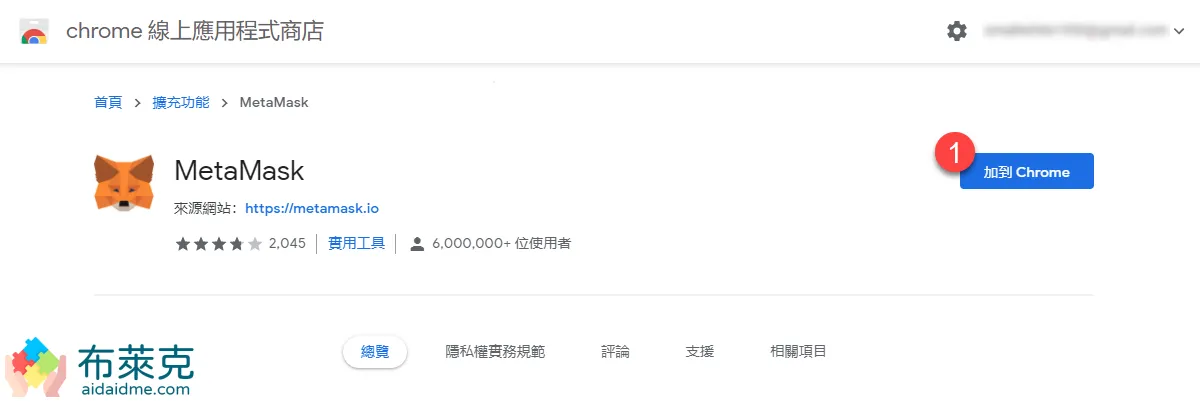
下載 Chrome 套件
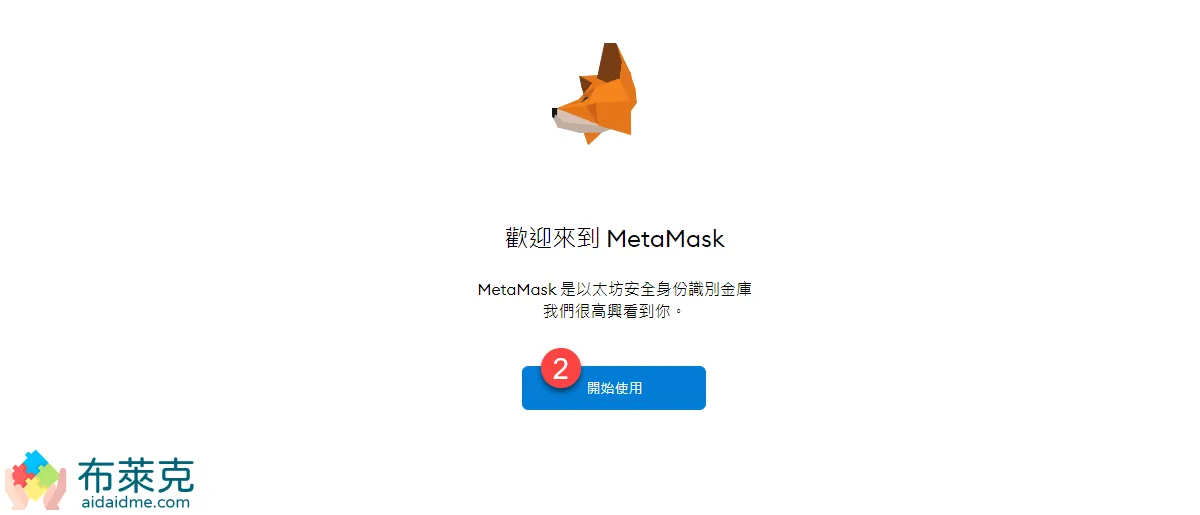
進行設定
步驟 3、4 建立錢包
如果你跟布萊克一樣都沒有 Metamask 小狐狸錢包,那就點右邊的按鈕建立一個新的錢包。如果你已經有錢包了,可以從左邊按鈕匯入你的錢包。
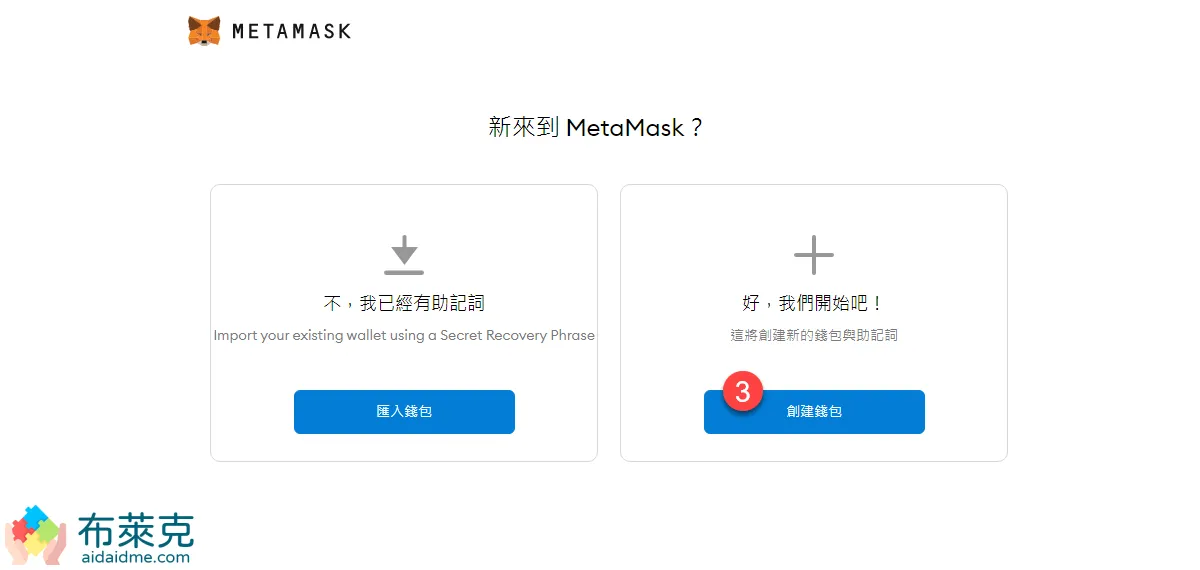
建立 Metamask 錢包
在這裡的兩個按鈕看你要按哪個都可以,右邊的藍色按鈕是用來提升使用者體驗的。
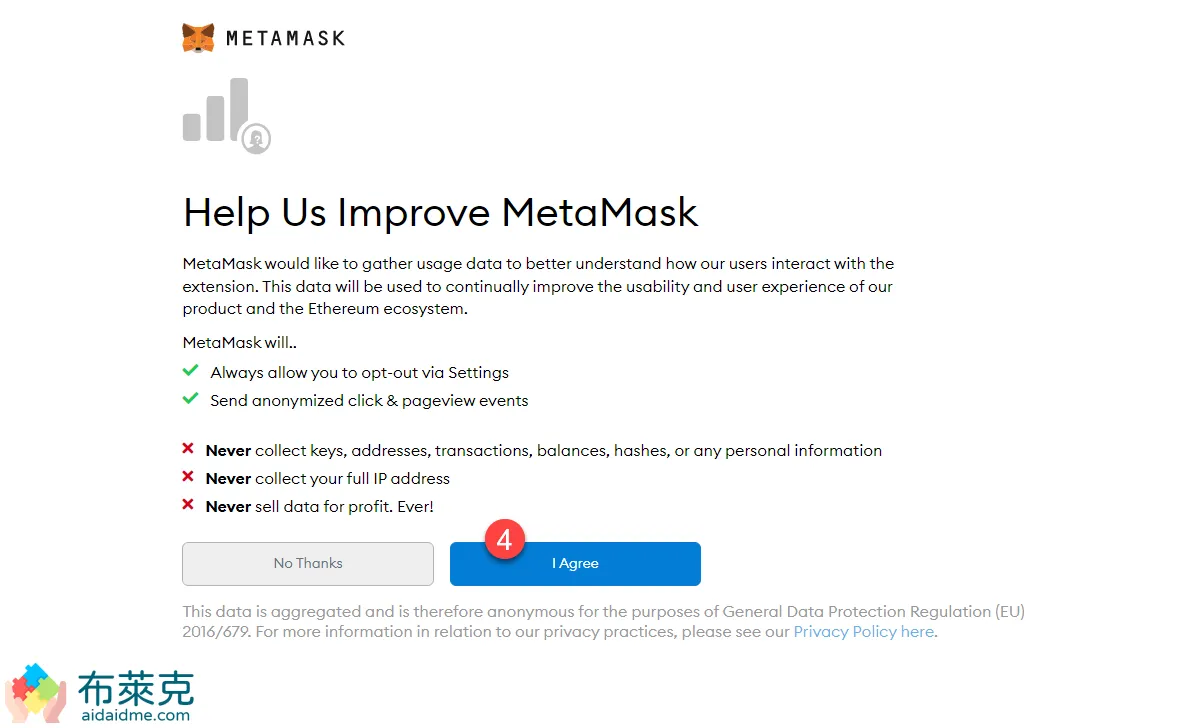
這裡兩個按鈕都可以
步驟 5、6 設定錢包密碼
不使用 Metamask 的期間,它會自己鎖定起來,這樣可以避免有心人士操作你的電腦直接匯錢。因此,這裡的錢包密碼是類似手機鎖的概念。
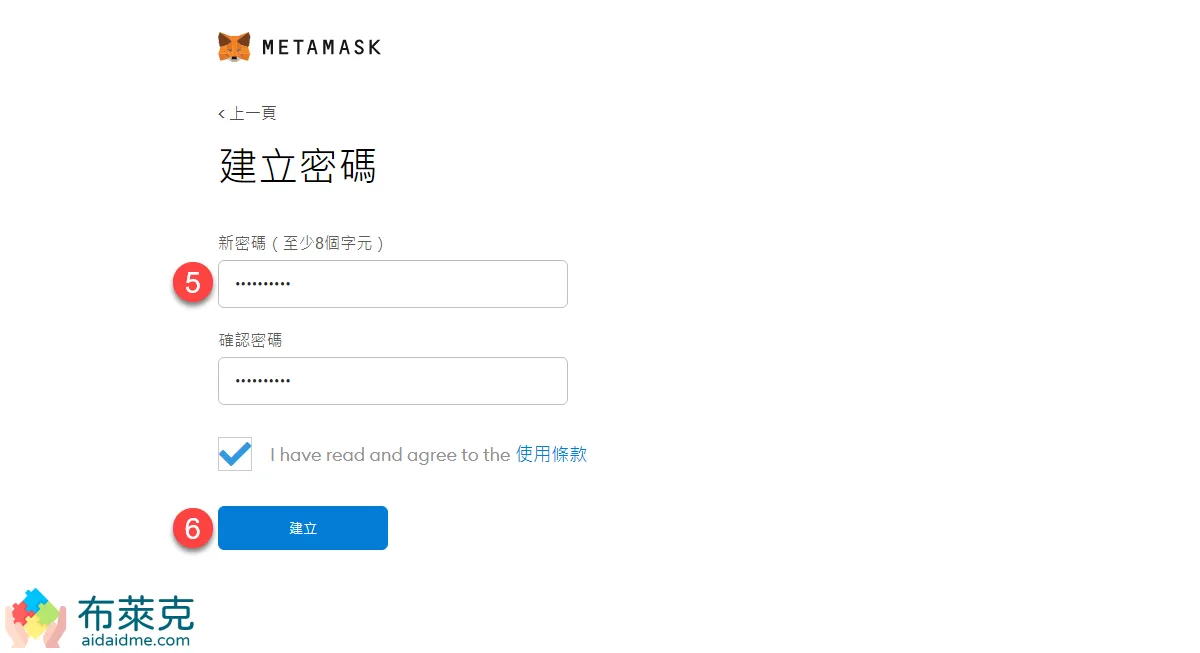
設定錢包密碼
步驟 7、8 ⭐⭐⭐重要 寫下註記詞並不要洩漏出去
這一頁不重要,有興趣可以看看那個影片。
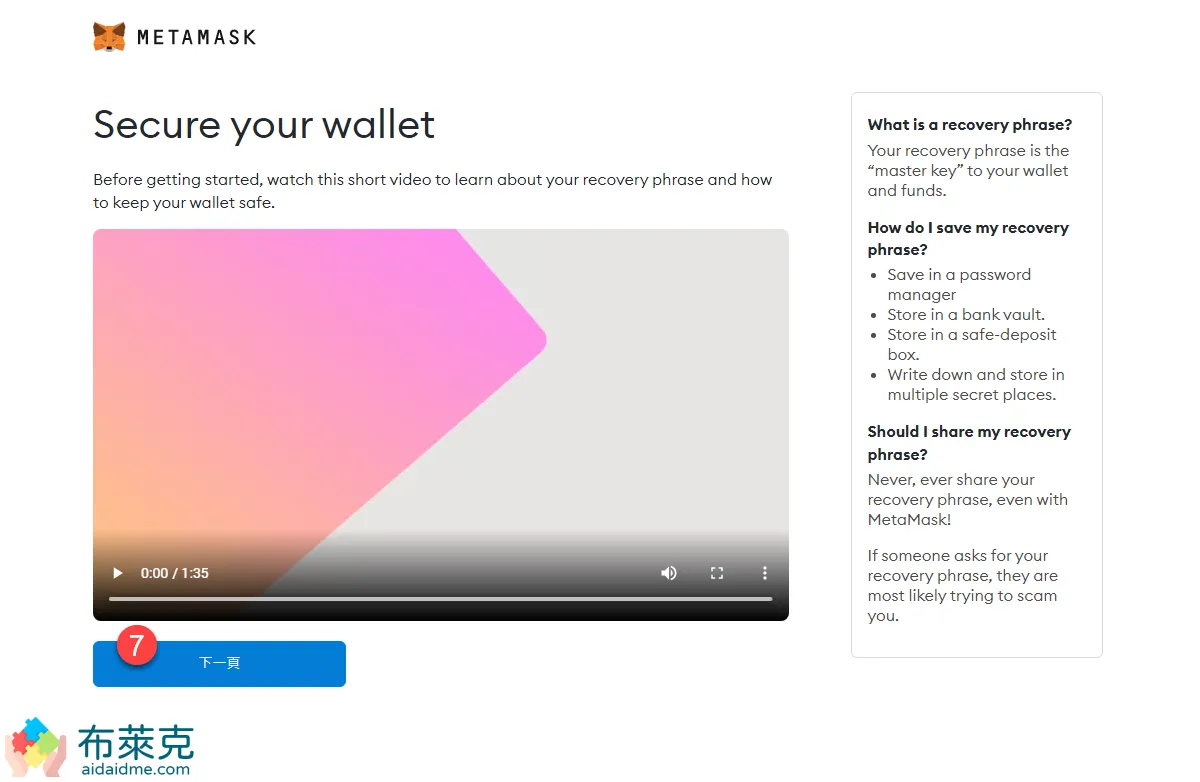
按下一頁
接著,這個步驟是建立錢包環節中最重要的。
Metamask 會給你 12 個英文單字,稱為註記 (憶) 詞。你必須要寫下這幾個單字,而且順序也不能搞錯。
最大的重點是:
你的註記詞不要告訴任何人
你的註記詞不要告訴任何人
你的註記詞不要告訴任何人
請不要隨意散播這幾個英文單字。
當別人有你的註記詞之後,即便沒有你剛才設定的密碼,他人還是可以盜走你的加密貨幣資產。不管是遊戲中、官方人員或是任何情況,都沒有人會來問你的註記詞。若是有人問你註記詞,那 100% 是詐騙。
最好的做法可以將英文單字寫在紙上,然後關在你的秘密寶箱內,不慎遺失的話就沒有人可以救你了!!
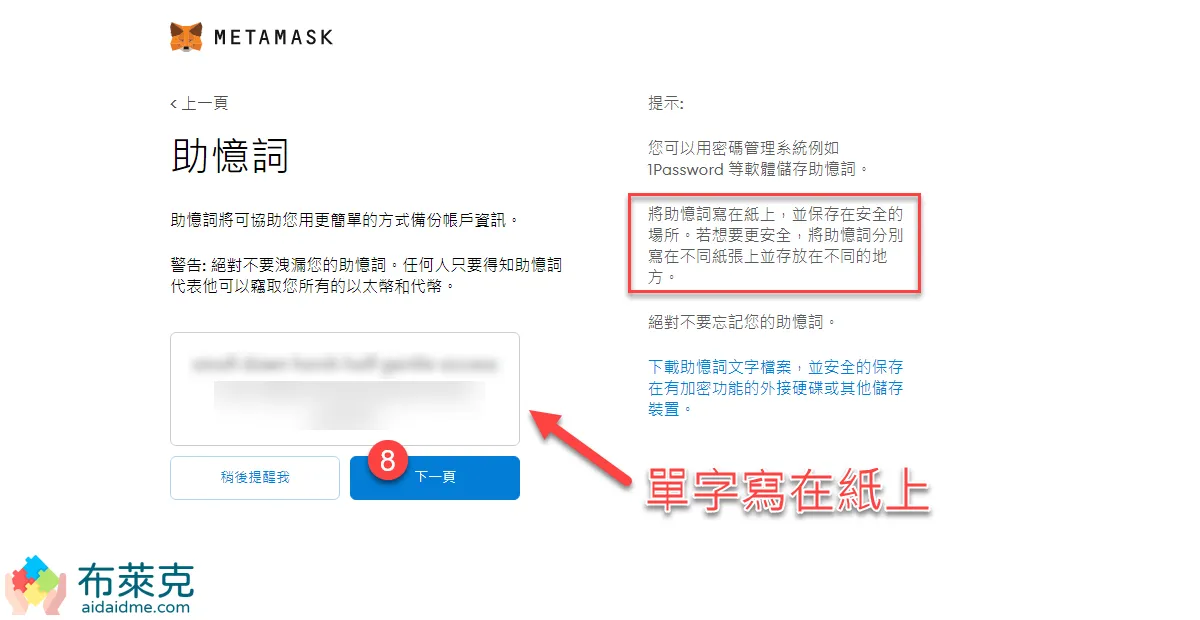
寫下註記詞
步驟 9、10、11 確認你記下註記詞了
接著 Metamask 會要你再次輸入剛才的註記詞,請依序點擊出來。這個步驟的用意就是讓你確認剛才的英文單字已經被你保留好了,未來就要收好它。
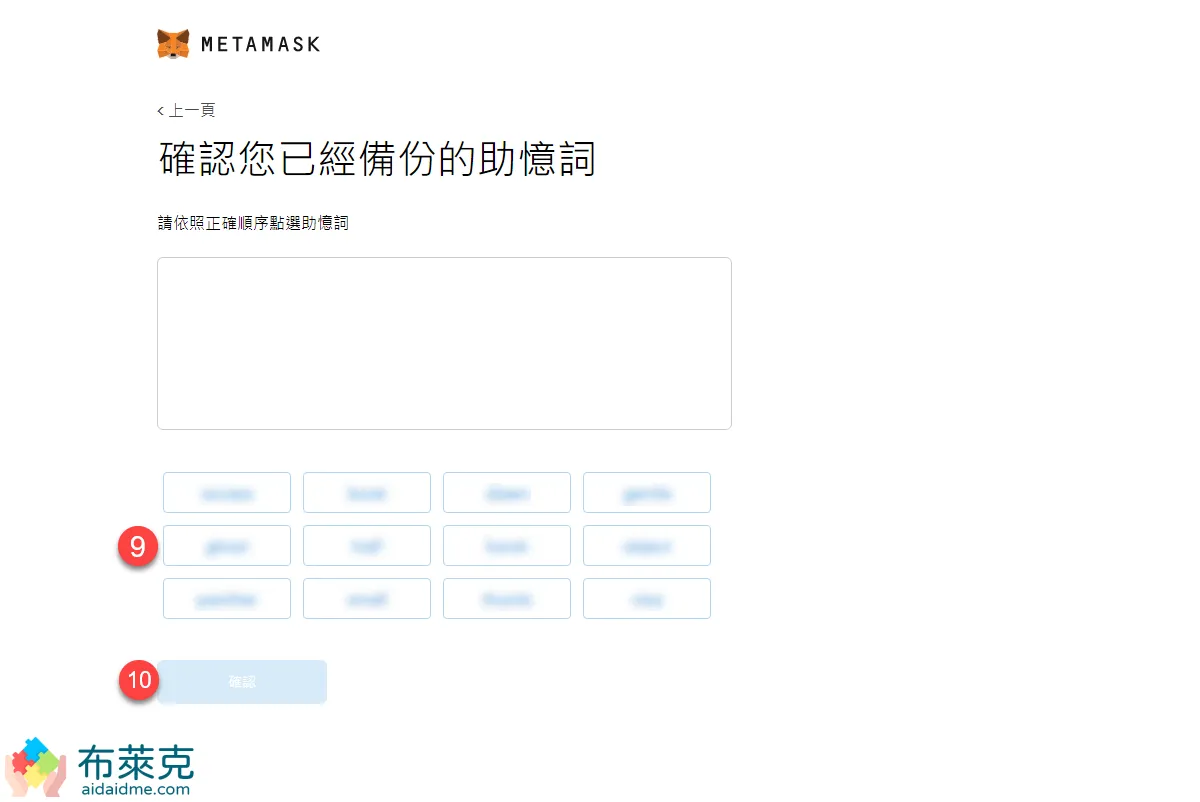
再次確認註記詞
接著就建好錢包啦!跟著步驟做,你會發現建立錢包真的很簡單。
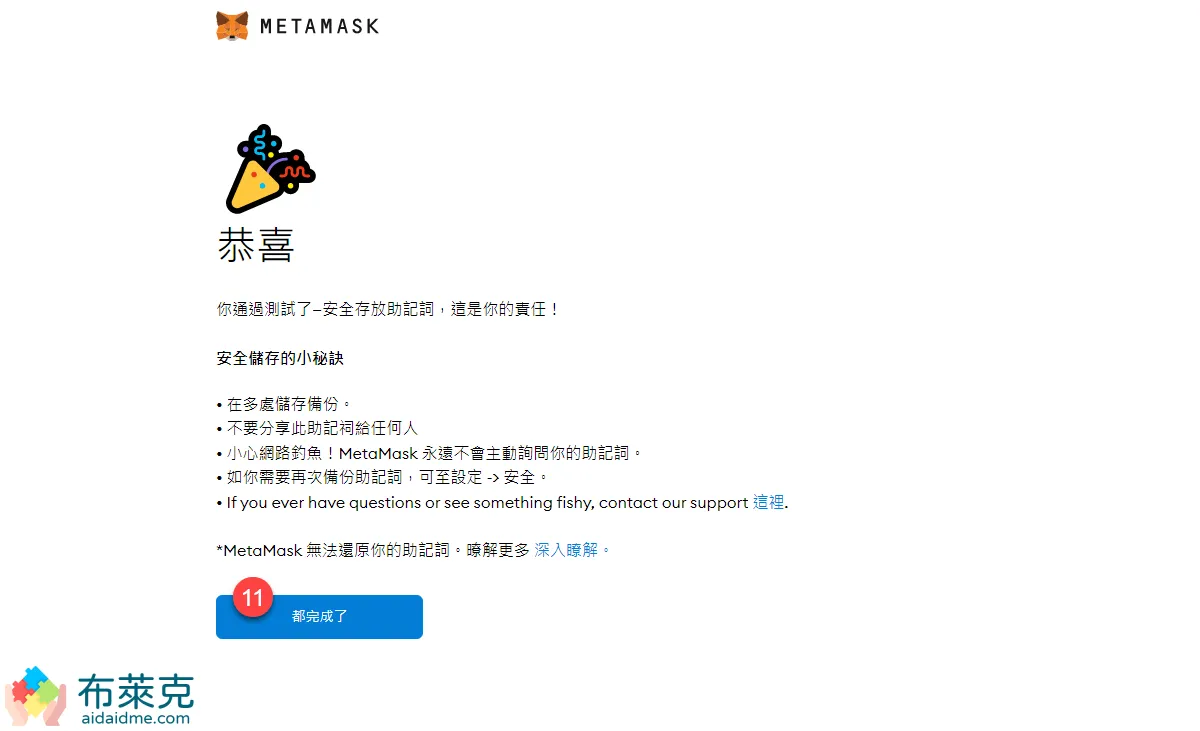
錢包建立好啦!
Metamask 入金
如果到這個步驟,你還沒有申請過加密貨幣交易所,那布萊克建議你申請幣安交易所。理由是它是目前全球加密貨幣交易所中,交易量最大的,而且貨幣種類齊全,想要投資也比較方便。
以下我就使用幣安交易所來操作本次 Metamask 入金的操作示範,你也可以跟著我做,這樣比較有感。
步驟 1~4 選擇主網類型
幣種的部分就選擇 ETH。
地址的欄位就將自己的 Metamask 的地址複製過來。
主網類型選到 ERC20,表示要匯款到以太坊 (Ethereum)。
輸入要匯款的 ETH 數量。如果你是初次使用,布萊克建議你先匯一些 ETH 過去試看看。如果你有一些經驗了,那就一次匯款多一點。因為在區塊鏈操作時都要支付手續費 (Gas Fee),布萊克建議要多匯 0.01ETH 左右。
以布萊克的這單匯款單來看,手續費大概是 11 美元。
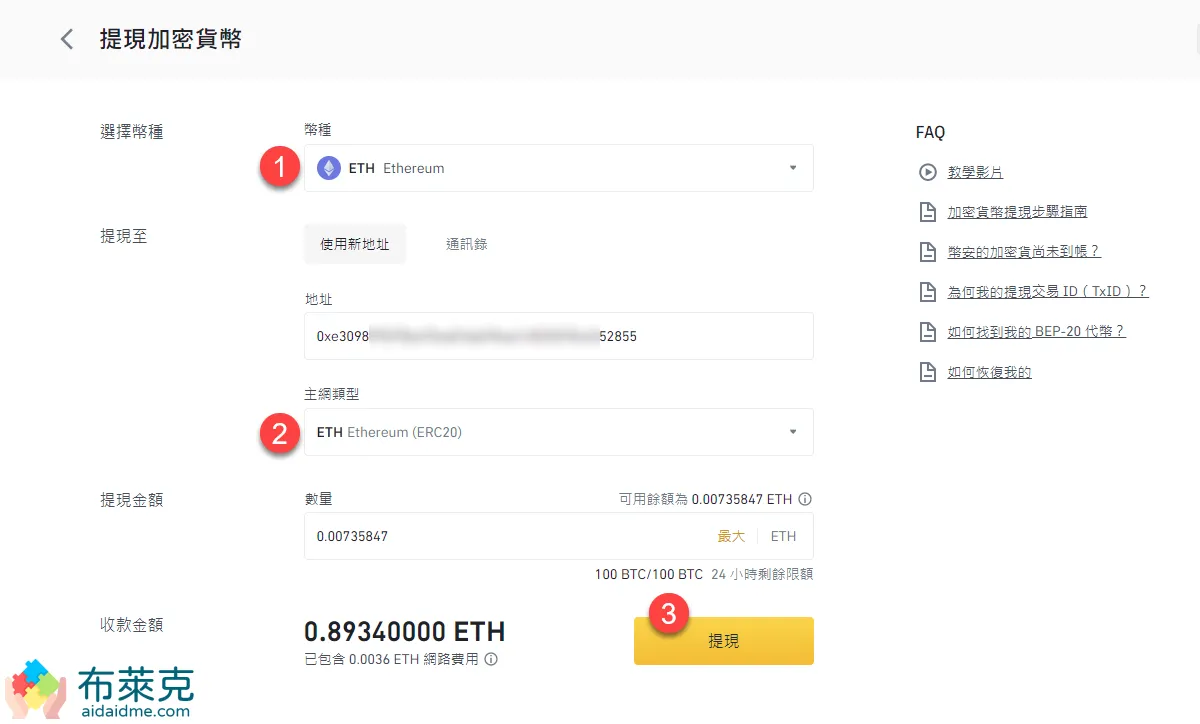
匯款到以太坊 (Ethereum)
這邊就點繼續。
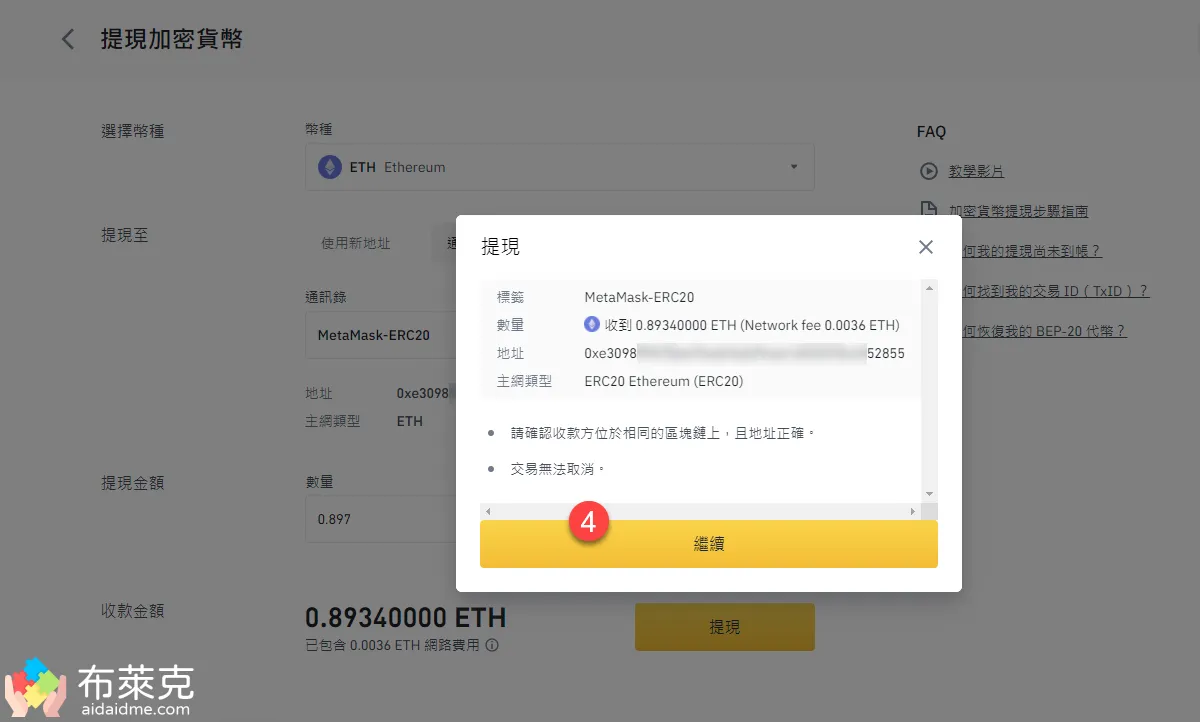
再次確認匯款
步驟 5、6、7 輸入驗證碼
這時幣安會跟你做驗證,分別信箱收認證碼與 Google Authenticator 認證碼,輸入這兩組數字之後就可以提交匯款手續了。
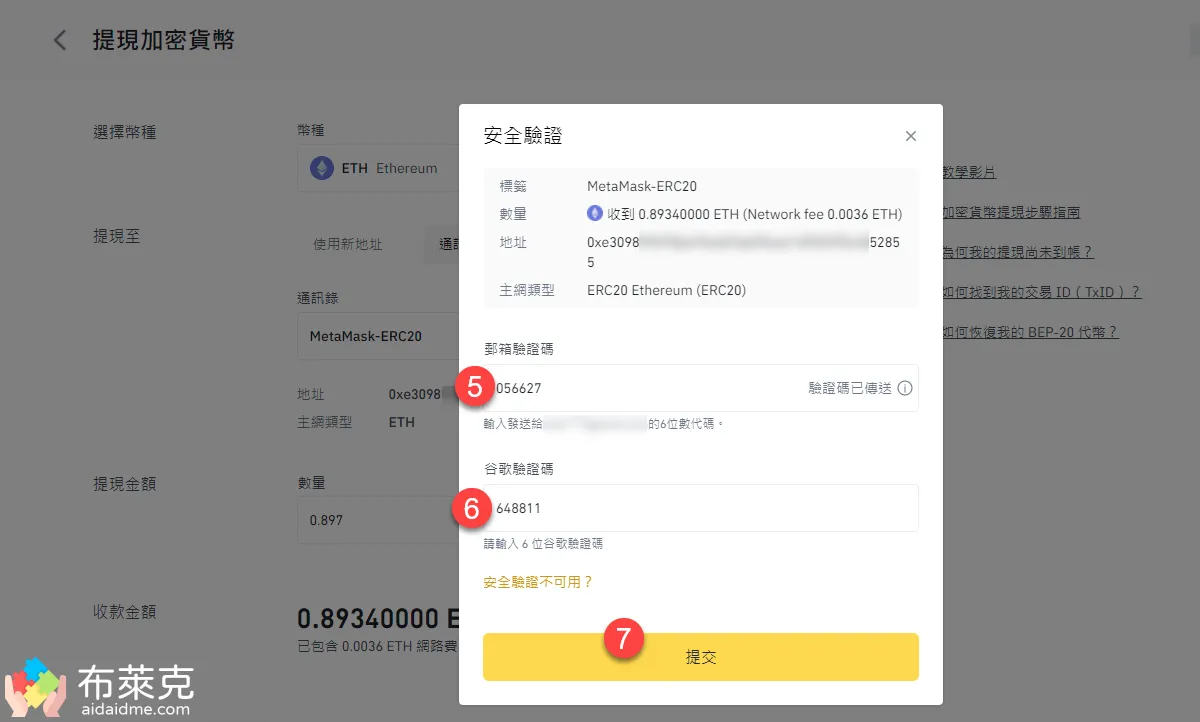
輸入驗證碼
步驟 8 Metamask 錢包確認款項
這樣就提交匯款申請啦!
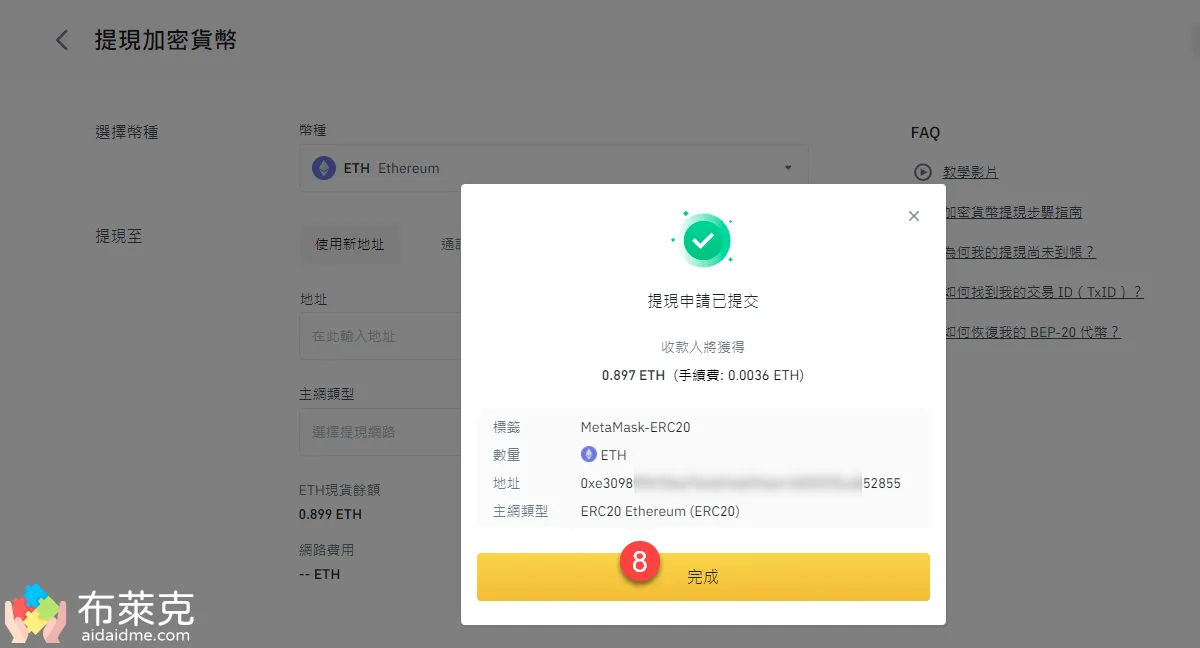
驗證完成
大概等個 5 分鐘就可以在 Metamask 小狐狸錢包中看到剛才匯款的 ETH 了。
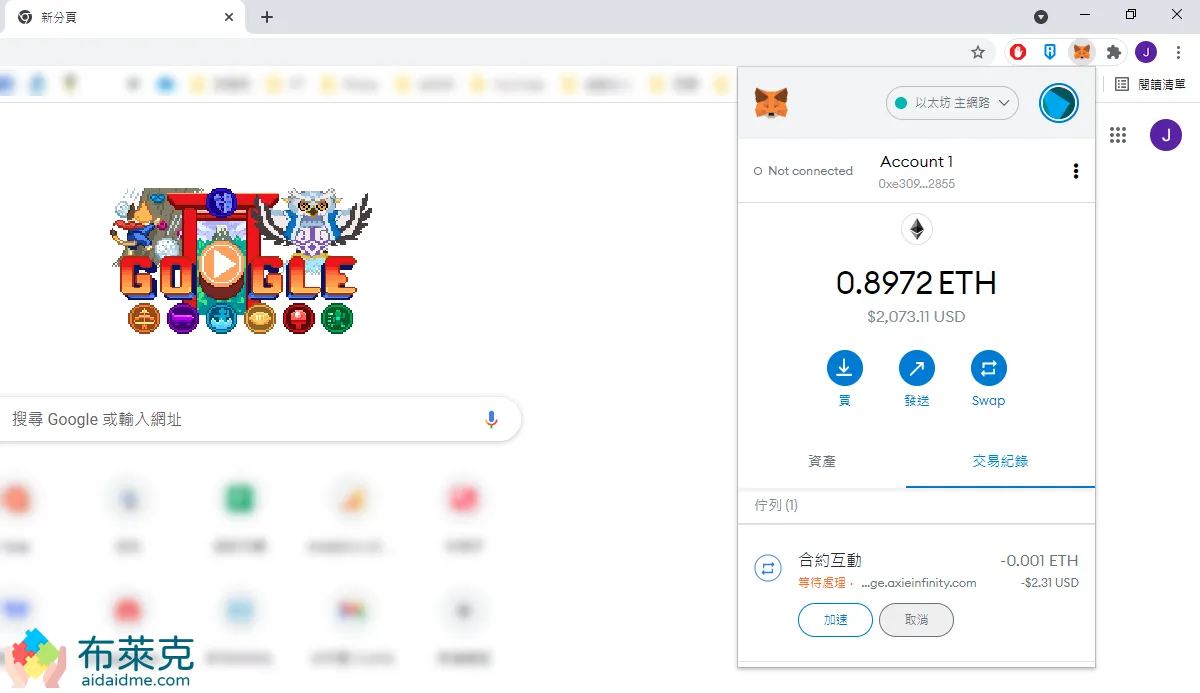
收到款項了
看到這裡覺得內容不錯的話,敬請按下方的 Liker 按鈕拍滿吧!這樣布萊克就會更有動力去分享更多優質的內容,或者也可以分享這篇文章。
內容經過精心整理,文章更新後將會自動收到通知!想知道更多資訊嗎?那就趕快訂閱!
->> 想要出國嗎?到這邊找尋便宜機票吧! <<-
什麼是公鏈 (Chain)?
你有聽過以太幣嗎?這是目前世界上市值第二大的加密貨幣,而它能夠走到這個地位,其中一個理由就是它具有非常完整的應用程式生態。而它們都是建構在以太坊 (Ethereum) 這樣的公鏈 (Chain) 中的。
布萊克時常將公鏈比喻為國家,好比是美國。你在美國講的語言是英語,英語就類似以太幣,在這國家內要溝通都要用英語。
而在區塊鏈中,有好幾個類似以太坊的公鏈,其中有 BSC、Avalanche...等。
Metamask 如何加入公鏈 (Chain)?
由於小狐狸錢包預設只有以太坊這條公鏈,如果想去其他的公鏈,如 BSC、Avalanche、FTM、Matic... 投資,那應該要怎麼做呢?以下讓布萊克教你怎麼加入新的公鏈,並以幣安智能鏈 (BSC) 作為示範。
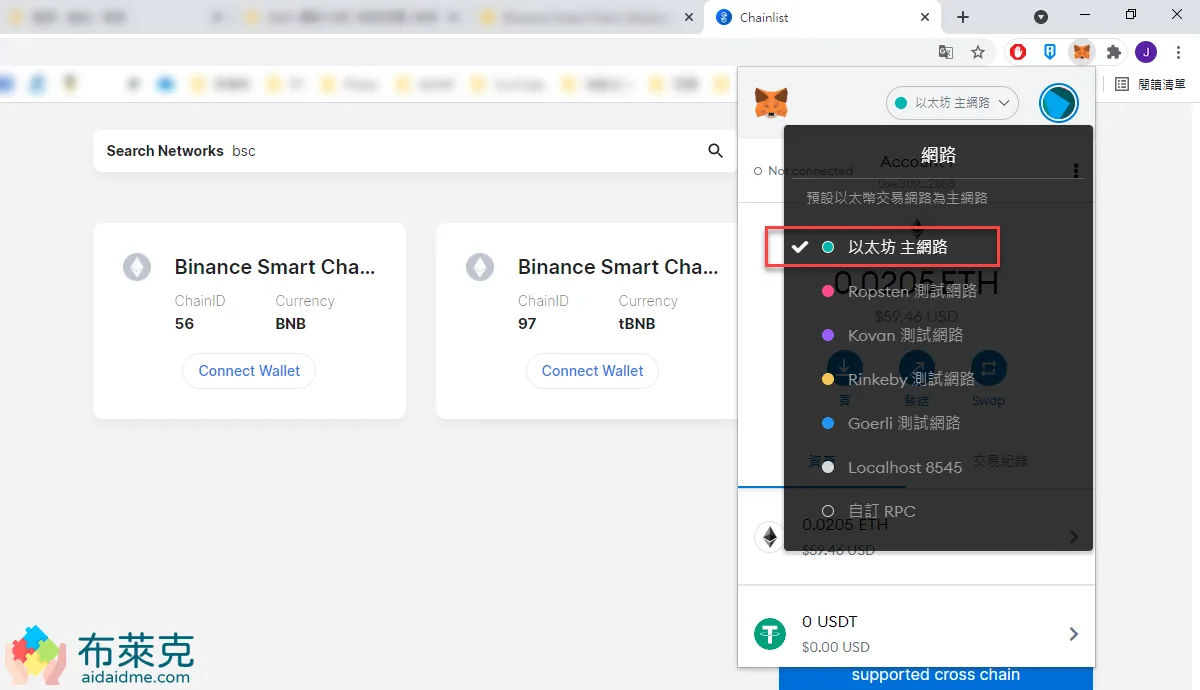
小狐狸錢包預設只支援以太坊
步驟 1、2 連接小狐狸錢包
以往新增公鏈都要輸入 RPC 伺服器的資訊,但要貼上的資訊很多,可能會貼錯。還好現在有網站可以代替我們做到這件事情。以下這個網站有很多公鏈的基本資訊,請從右上方按下 Connect Wallet。
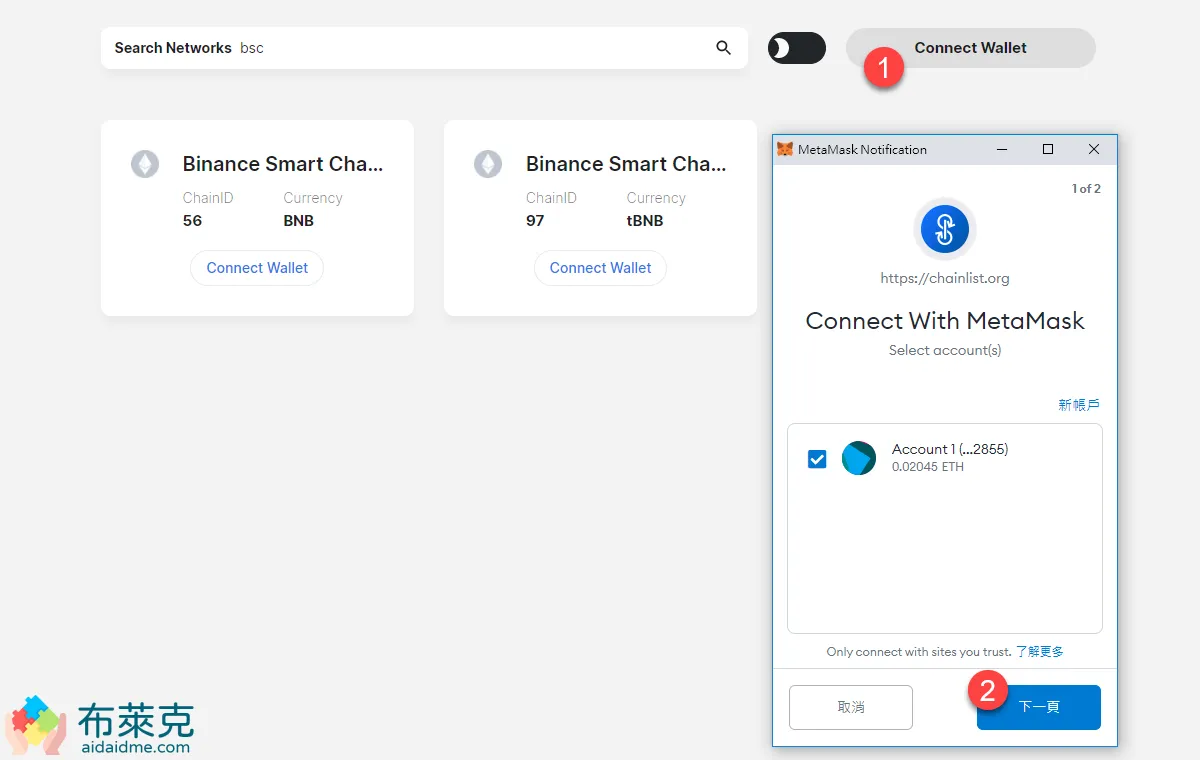
小狐狸錢包跳出連接視窗
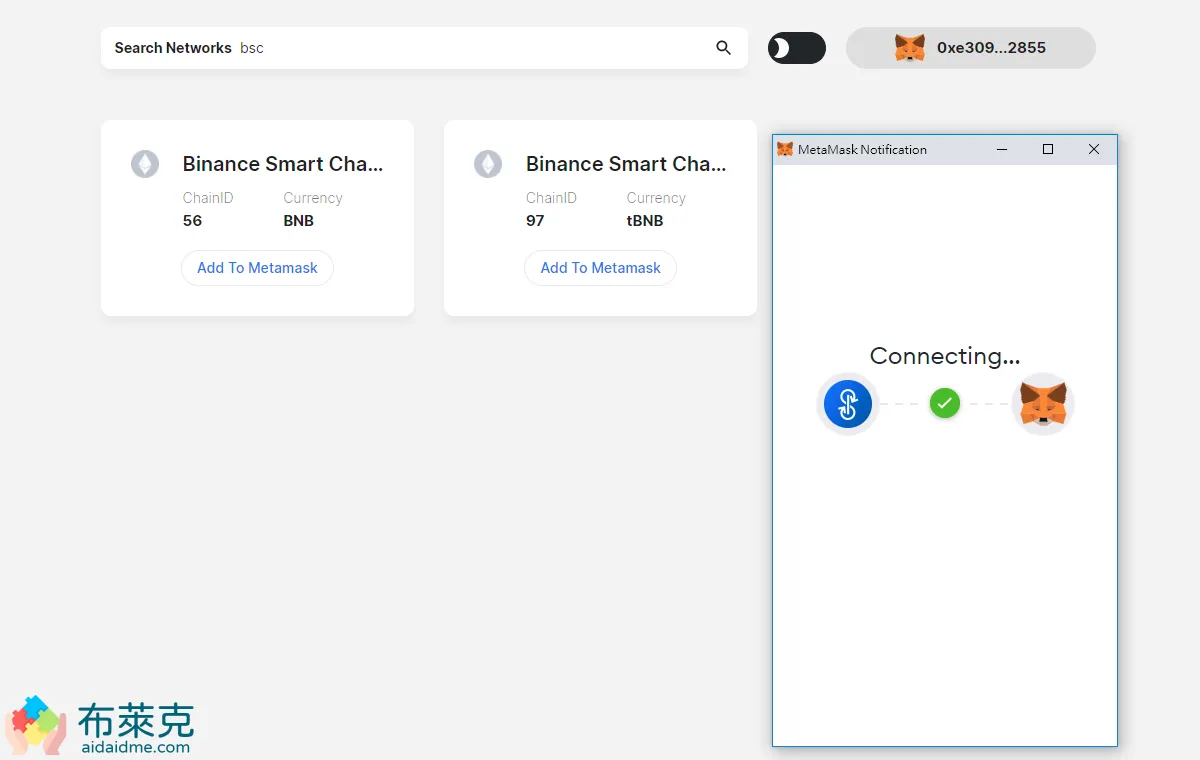
等待連接
步驟 3、4 輸入公鏈的名稱
請在左邊的文字框中輸入公鏈的名稱,或者也可以輸入主鏈幣的名稱。布萊克幫你整理了幾個常見的公鏈與其代幣,都可以與小狐狸錢包相容。
| 公鏈 | 主鏈幣 |
| 以太坊 (Ethereum) | ETH |
| 幣安智能鏈 (Binance Smart Chain) | BNB |
| 雪崩 (Avalanche) | AVAX |
| Fantom Opera | FTM |
| Polygon | Matic |
常見公鏈與其主要貨幣
請注意,像是下圖的幣安智能鏈有兩個鏈,一個是主要正式的公鏈,另一個是測試鏈給應用程式開發與測試使用的,一般人不會用到它。分辨方式就是看看貨幣的代稱,應該選擇 BNB 才是對的。
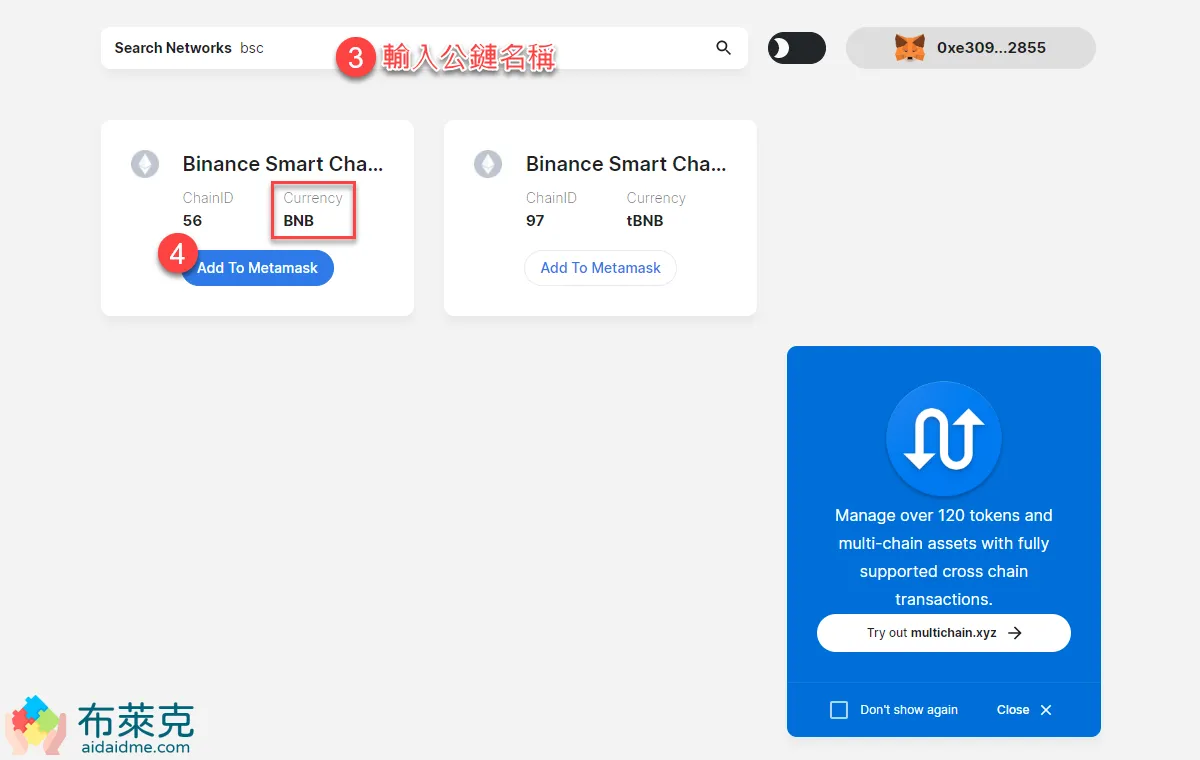
輸入公鏈名稱
步驟 5~8 同意加入公鏈
接著 Metamask 小狐狸錢包會跳出一個視窗問你是否要加入這個公鏈,請點選 Approve (同意)。
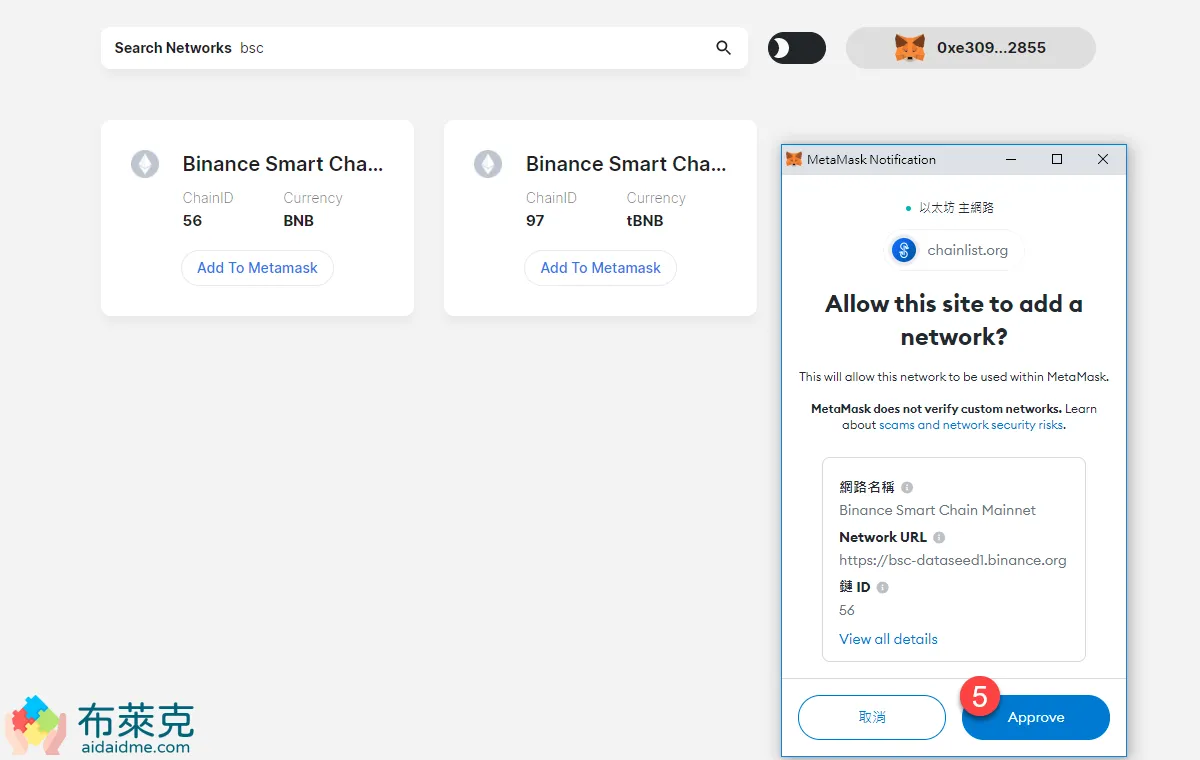
加入公鏈
這個時候它會問你是否要切換網路,切換主網會取消正在進行中的交易,但你是第一次使用,所以就直接選 Switch Network (切換網路)。
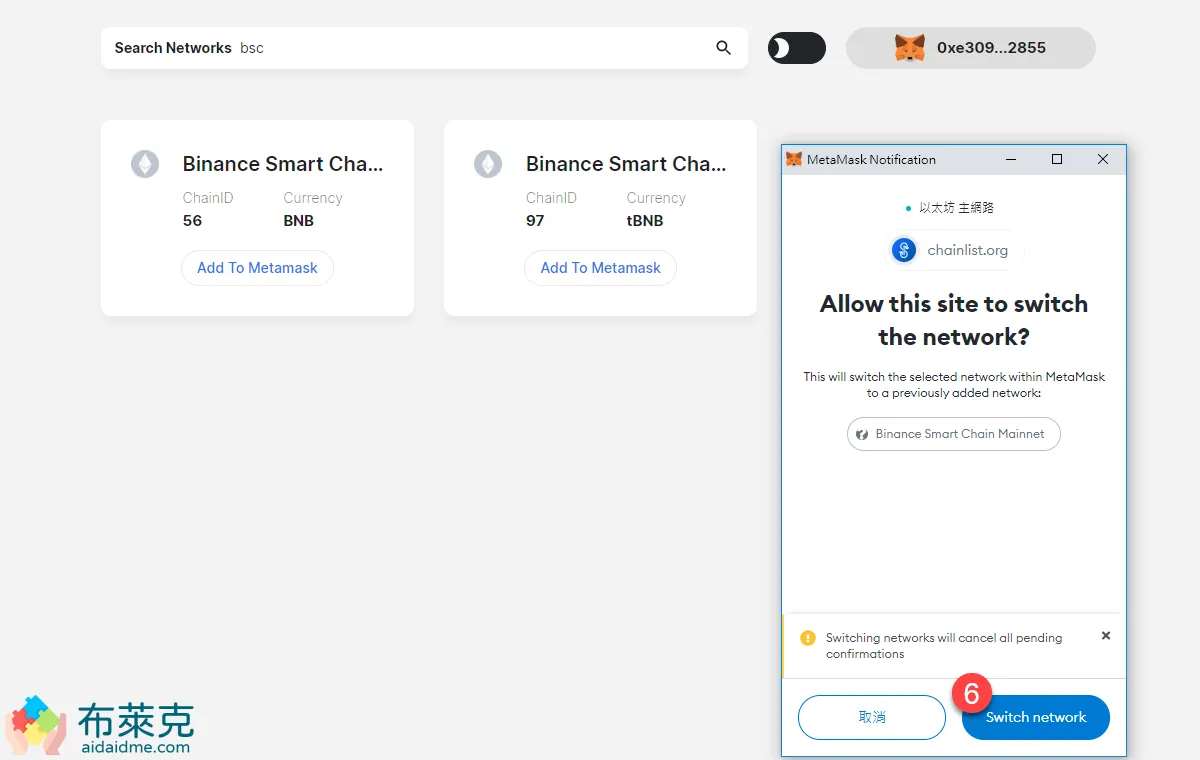
切換網路
一個小狐狸內可以建立多個錢包,因此會問你這個公鏈是要加在哪個錢包上。因為第一次使用,所以就保持預設選擇第一個錢包。
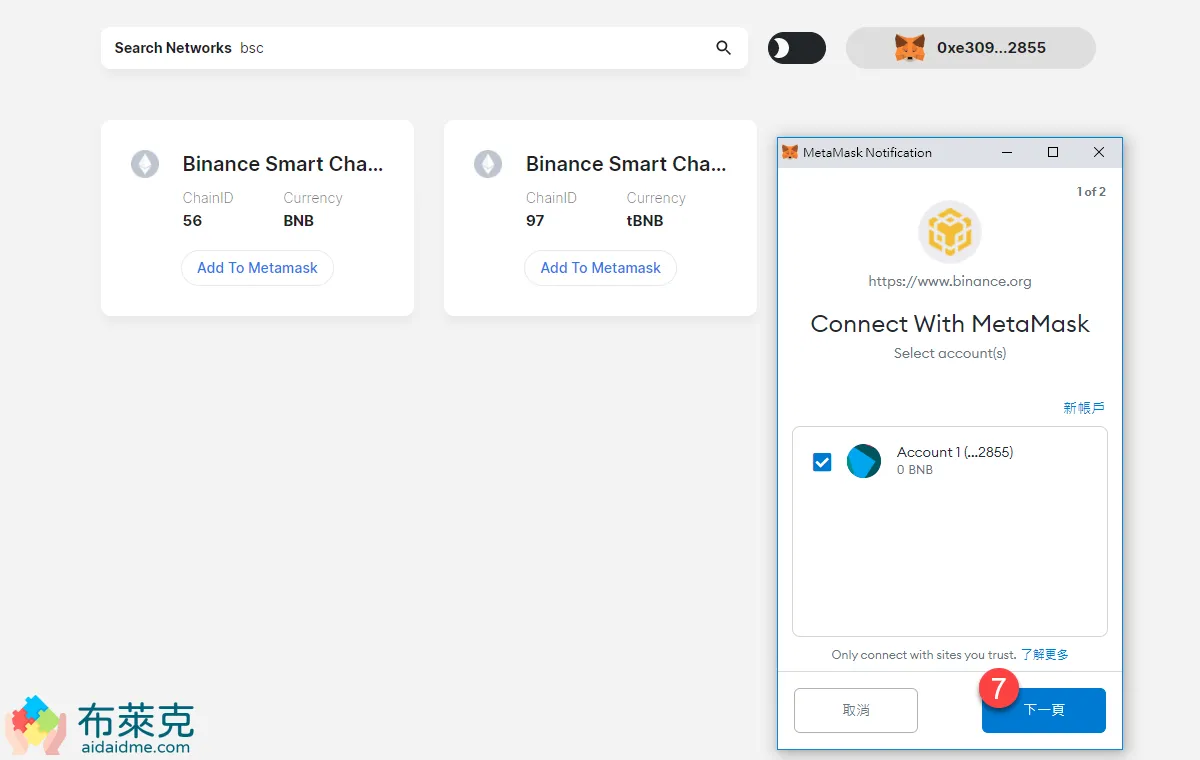
選擇錢包加入公鏈
這邊是一些權限的設定,意思就是能夠檢視該錢包的交易資訊。
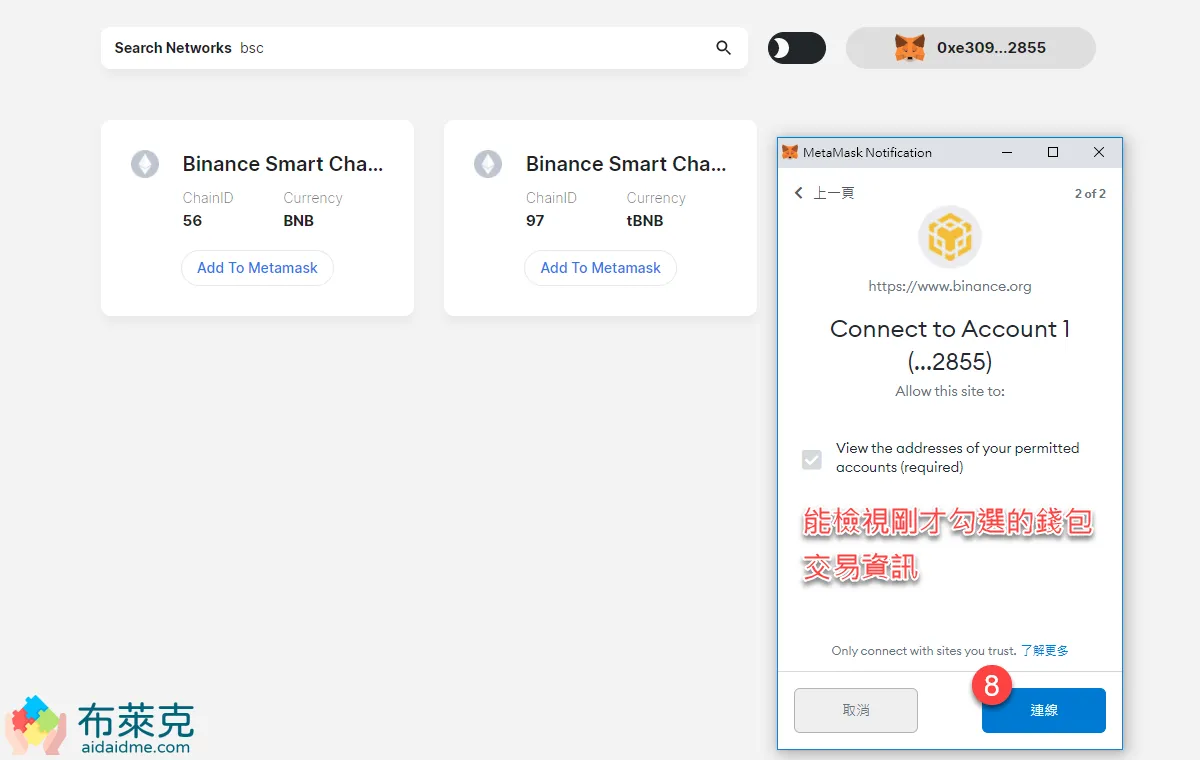
錢包權限設定
到這邊就加好公鏈啦!
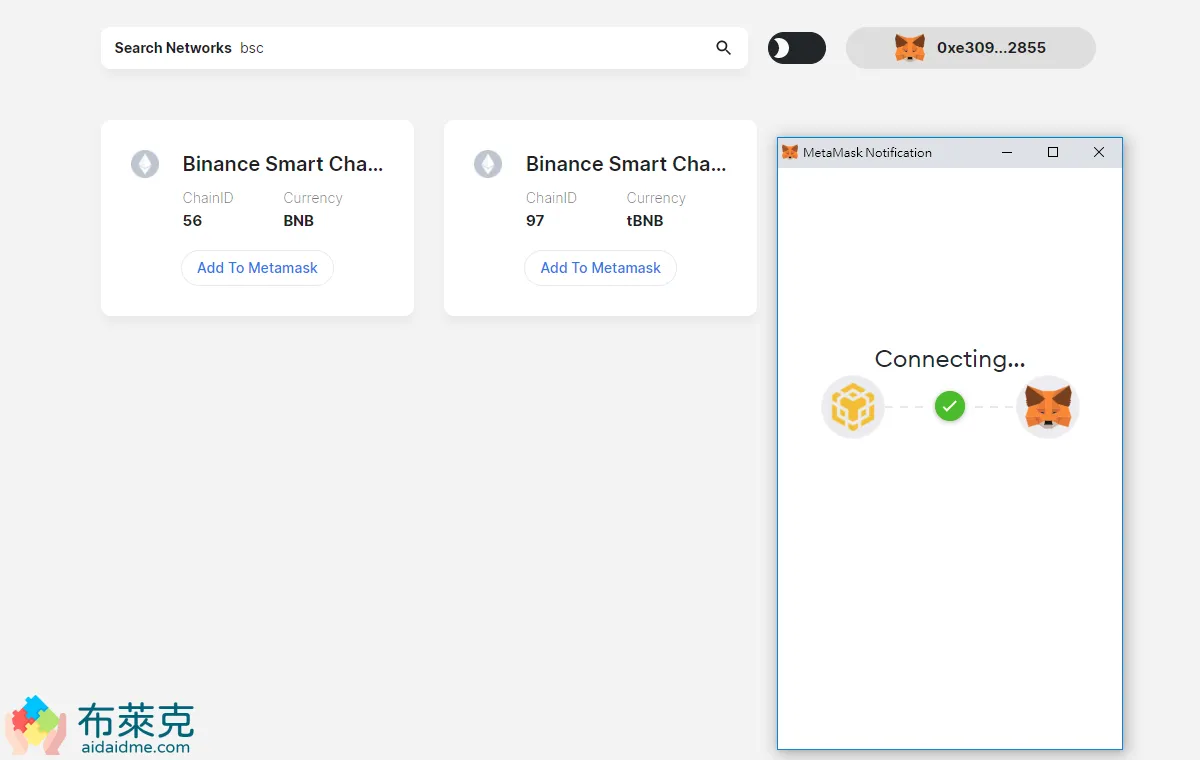
加入公鏈完成
可以看到新的幣安智能鏈 (BSC) 已經被加入了!
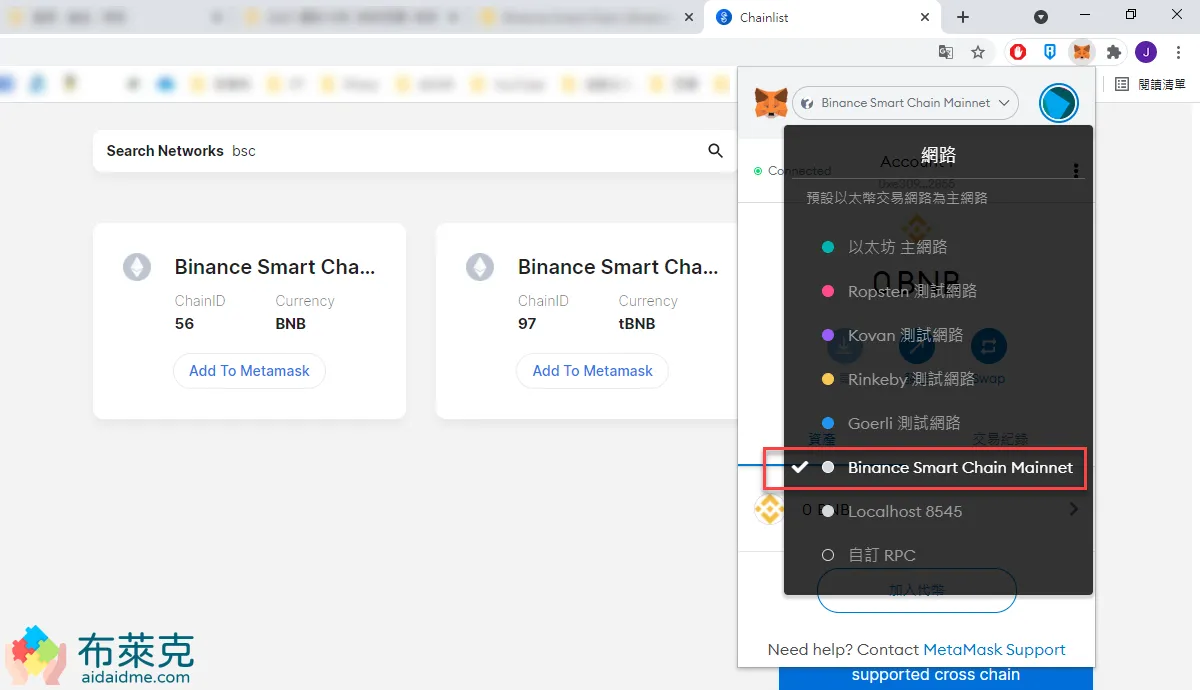
已加入新的幣安智能鏈!
結語
這篇文章帶你認識幣圈人一定都用過的 Metamask 小狐狸錢包的申請、安裝、入金,這些很基礎但又重要的操作。文末讓布萊克再強調一次,除非你的小狐狸錢包要換機,任何交易或是應用程式都不會用到註記詞,你只要有看到要你輸入註記詞的框框,那絕對都是詐騙!
幣圈最不缺的就是詐騙了,因此為了你的資金安全,理想的行為就是多看別人怎麼說,但是別輕易嘗試,做好自己的研究功課才是最適當的。
如果覺得內容有幫助,麻煩幫我分享出去給更多人知道,或者留下你的評論,這樣會讓 Google 搜尋知道我的內容是有幫助的。或者也可以按下方的 Liker 鼓勵我。麻煩你囉!
by 工程師布萊克










留言